VLC est un lecteur multimédia à source ouverte très puissant et populaire pour tous les passionnés de vidéo. Il peut faire plus que lire des fichiers. Si nécessaire, vous pouvez convertir des fichiers ou ripper des DVD avec VLC. Dans cet article, vous découvrirez les instructions complètes pour enregistrer un DVD avec VLC en format vidéo. Nous vous recommandons également une alternative parfaite à VLC – VideoByte Ripper BD-DVD, qui vous permet même d’extraire facilement et rapidement des films protégés contre la copie depuis DVD et BD.
Est-il possible de copier un DVD avec VLC Media Player ?
En tant que lecteur polyvalent, VLC Media Player supporte également de ripper un DVD gratuitement, mais cette fonction est incomplète. En effet, VLC est disponible sans problème pour la copie de DVD non protégé. Cependant, lorsqu’il s’agit de DVD commerciaux, c’est plus compliqué. En tant que logiciel gratuit et à source ouverte, VLC n’offre pas de technologie de décryptage, il ne peut donc en aucun cas décoder indépendamment les DVD protégés.
Heureusement, dans une telle situation, vous pouvez télécharger une extension pratique et l’intégrer dans VLC pour lever cette limitation.
Suivant la partie 2, nous vous expliquerons comment copier un DVD avec VLC Media Player en utilisant deux façons simples mais fiables.
Avant d’effectuer la conversion de DVD, veuillez inverser le DVD dans votre ordinateur via un lecteur externe DVD.
2 façons pratiques pour copier un dvd avec VLC
Avant de commencer : Installer VLC avec Libdvdcss
En vue de rendre possible l’extraction de DVD protégé avec VLC, il vous faut premièrement installer une bibliothèque supplémentaire pour aider VLC à décrypter les DVD commerciaux.
Étape 1 : Téléchargez et installez VLC Media Player depuis son site officiel.
Étape 2 : Téléchargez Libdvdcss selon votre système d’exploitation.
- Windows (32 bits) : http://download.videolan.org/pub/libdvdcss/1.2.11/win32/libdvdcss-2.dll
- Windows (64 bits) : http://download.videolan.org/pub/libdvdcss/1.2.11/win64/libdvdcss-2.dll
- Mac : http://download.videolan.org/pub/libdvdcss/1.2.11/macosx/libdvdcss.pkg
Pour le système Mac, veuillez double-cliquez sur le fichier pour l’installer Libdvdcss sur votre ordinateur.
Étape 3 : Après le téléchargement, copiez et collez le fichier .dll dans le répertoire d’installation de VLC.
Méthode 1. Ripper un DVD avec VLC : rapide mais l’aveuglette
Étape 1 : Lancez VLC et allez à « Média » > « Convertir/Enregistrer… ».
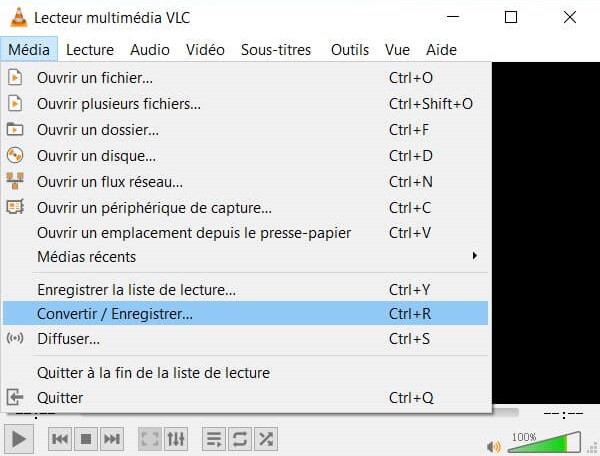
Étape 2 : Dans la fenêtre « Ouvrir un média », choisir l’onglet « Disque » et sélectionnez le périphérique disque.
Étape 3 : Cliquez ensuite sur « Convertir/Enregistrer ».
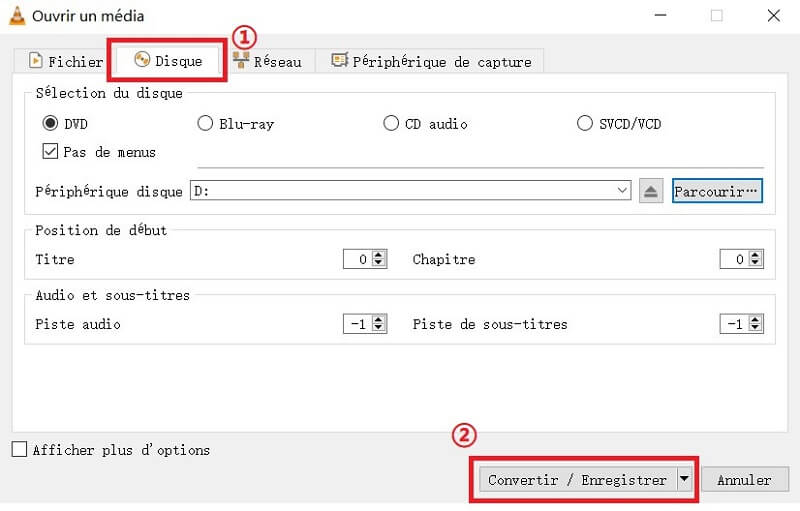
Étape 4 : Personnalisez le format de sortie dans l’option « Profil » et l’emplacement de sortie dans l’option « Fichier de destination ».
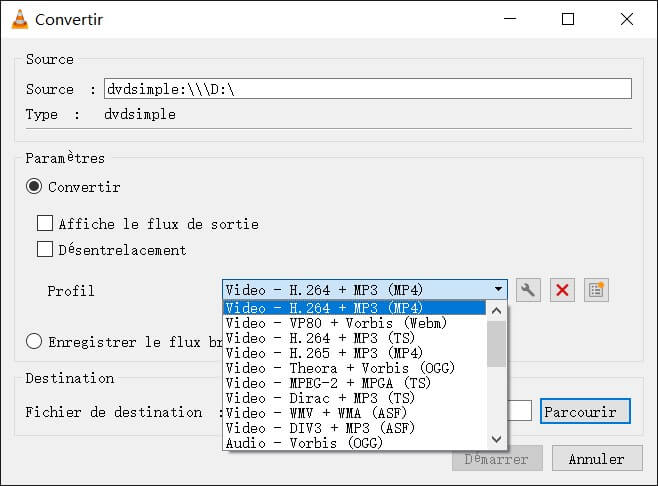
Étape 5 : Confirmez les réglages en cliquant sur « Démarrer ». La conversion de DVD en format vidéo commencera automatiquement.
Méthode 2. Enregistrer un DVD avec VLC : lent mais précis
Étape 1 : Lancez VLC et allez dans « Média » > « Ouvrir un disque… » pour charger un DVD.
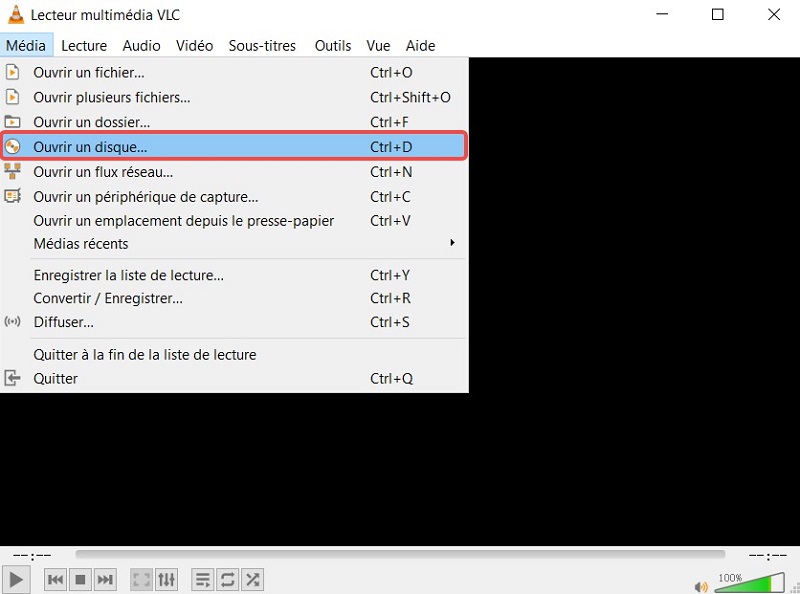
Étape 2 : Dans la fenêtre « Ouvrir un média », choisir l’onglet « Disque » et sélectionnez le périphérique disque. Cliquez ensuite sur « Lire ».
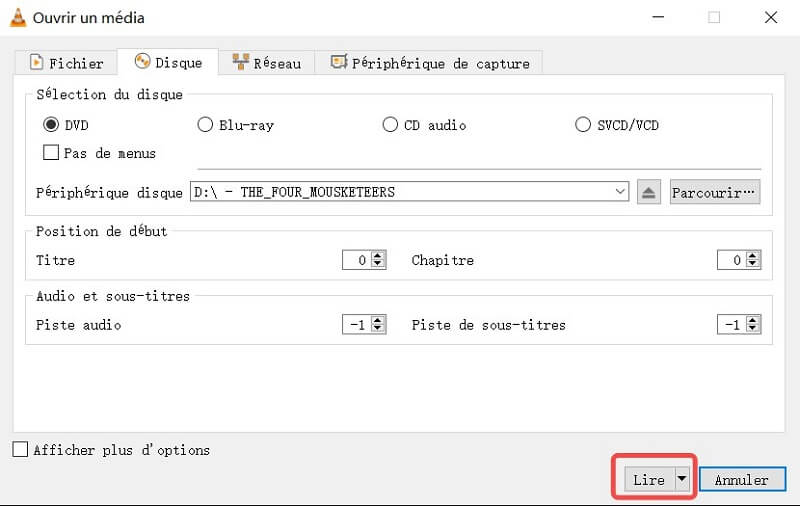
Étape 3 : Maintenant, VLC commence à jouer le film de DVD. Cliquer sur le bouton « Enregistrer » dans la partie inférieure de la fenêtre. Si vous n’avez pas encore activé ce bouton, activez-le sous « Vue » > « Contrôles avancés ».

Étape 4 : Arrêtez l’enregistrement de DVD en cliquant à nouveau sur le bouton « Enregistrer ». Le film est enregistré au format MPG.
Si vous voulez convertir la vidéo enregistrée par VLC en format commun, vous devez faire une autre conversion vidéo en allant dans « Média » > « Convertir/Enregistrer ». Choisissez l’onglet « Fichier » et ajoutez le fichier à convertir. Les étapes suivantes sont les mêmes des Étapes 3 ~ 5 de Méthode 1.
Comment copier un DVD avec alternative de VLC Media Player ?
Bien qu’il soit possible de ripper des DVD à l’aide de VLC, VLC ne donne pas toujours des résultats satisfaisants. Par exemple, il existe parfois un décalage entre la vidéo et la piste audio. Si vous estimez qu’il prend trop de temps pour enregistrer un DVD avec VLC, vous pouvez également utiliser un ripper DVD plus professionnel pour extraire le film du DVD.
Dans ce cas, VideoByte Ripper BD-DVD est une alternative parfaite à VLC. Il vous permet de convertir et d’extraire facilement des DVD/Blu-ray, qu’ils soient faits maison ou commerciaux, dans presque tous les formats vidéo courants. Équipé par une technologie de décodage avancée, ce logiciel prend en charge nombreux formats vidéo, notamment MPEG 2, MPEG 4, AVI, MP4, VOB, FLV, MKV, MOV, RMVB, etc.
Ripper BD-DVD est fortement recommandé pour convertir des DVD en haute qualité. Ce programme intuitif et facile a la capacité de convertir un disque DVD en fichiers multimédias courants jusqu’à plus de 300 formats pris en charge, y compris MP4 et WebM. Ils sont définitivement pris en charge par Chromecast. Le logiciel fournit une version d’essai gratuite, et vous pouvez l’obtenir par le bas.
Lorsque vous chargez un DVD dans VideoByte Ripper BD-DVD, les pistes audio et les sous-titres sont automatiquement détectés par le logiciel, vous laissant ainsi la liberté de choisir ceux que vous souhaitez conserver. En outre, cet outil puissant et polyvalent comprend de nombreuses options d’édition pour la vidéo convertie, comme l’ajout de filtres, la rotation de la vidéo, la compression de la taille vidéo, etc. Vous pouvez rendre votre vidéo plus personnelles et plus incroyables à l’aide de ces options.
Maintenant, essayez les étapes de convertir DVD en MP4 comme un tutoriel de l’utilisation pour VideoByte Ripper BD-DVD.
Étapes détaillées pour convertir DVD en MP4 avec l’alternative VLC
Étape 1 : Installez et lancez VideoByte Ripper BD-DVD sur votre PC/Mac. Puis, inversez un DVD dans le lecteur externe.
Étape 2 : Cliquez sur l’icône au milieu de l’interface principale ou sur « Charger DVD ». Tous les fichiers du DVD, y compris les sous-titres et les pistes audio, seront automatiquement scannés. Dans quelques secondes, le programme affichera ces fichiers.
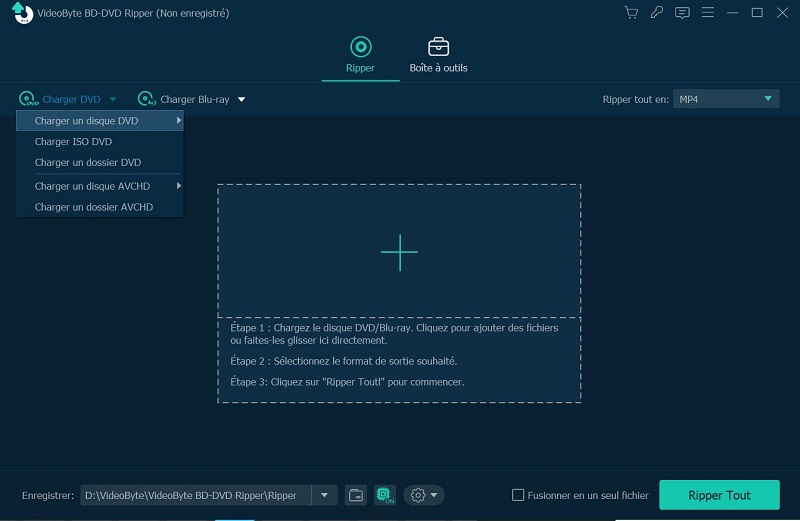
Étape 3 : En cliquant sur le menu déroulant à côté de « Tout convertir en », vous pouvez sélectionner un format de sortie préférée pour la conversion. Ici, nous choisissons « MP4 » comme un exemple.
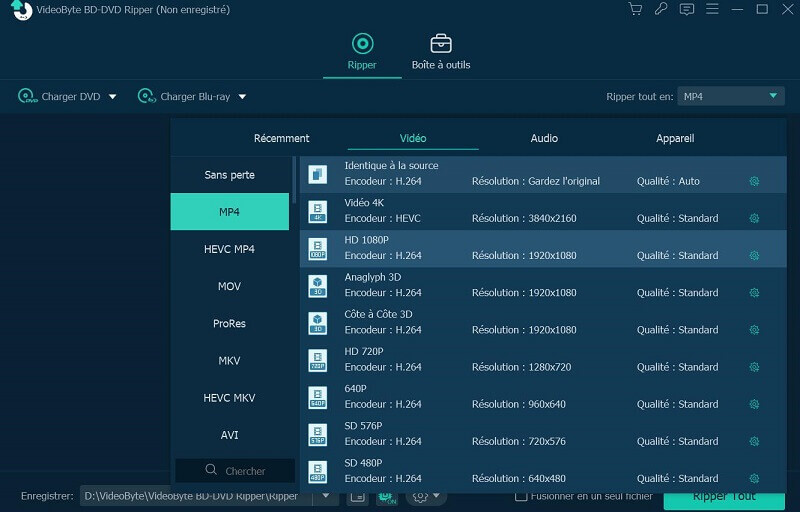
Il est aussi possible de cliquer sur l’engrenage à droit de chaque projet pour personnaliser les paramètres détaillés de conversion DVD.
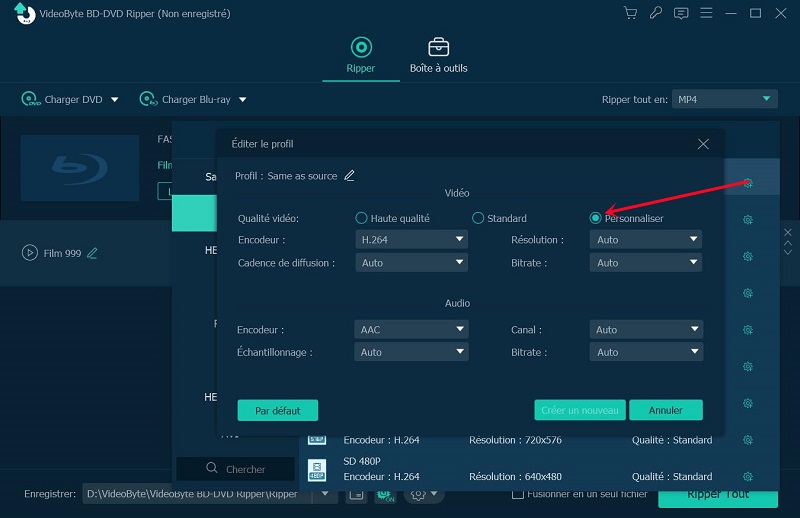
Étape 4 : Sélectionnez les vidéos que vous souhaitez ripper. La piste audio et les sous-titres sont copiés en même temps. Ensuite, choisissez l’emplacement et cliquez sur l’option « Convertir tout » pour commencer l’extraction. En quelques minutes, l’extraction de votre vidéo préférée sera terminée.
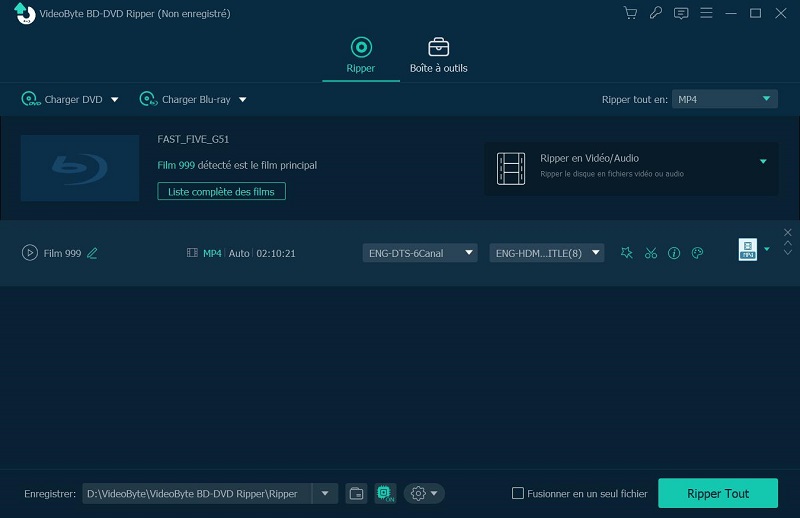
Comparaison : Quelle est la meilleure solution pour ripper un dvd ?
Nous avons résumé ici les avantages et les inconvénients de VLC et de VideoByte, et vous pouvez les consulter dans le tableau ci-dessous :
| Logiciel | VLC Media Player | VideoByte Ripper BD-DVD |
|---|---|---|
| Extraction indépendante de DVD protégé | × (Extension requise) | √ |
| Édition vidéo | × | √ |
| Liberté de choisir les piste audio & les sous titres | × | √ |
| Possibilité du délai de piste audio | √ | × |
| Formats supporté | MP4, MP3, TS, WEBM | 300 + formats vidéo/audio |
| Utilisation du CPU pendant l’extraction | 80 % environ | 16 % environ |
| Vitesse de l’extraction | Lent | Rapide |
Il est évident que VideoByte est un meilleur choix pour copier un DVD, il vous permet de non seulement convertir la vidéo, mais aussi faire le découpage et l’édition vidéo, ce que VLC ne possède pas. De plus, VLC utilise autant de CPU pendant la copie de DVD, ce qui peut rendre l’ordinateur plus lent. En revanche, VideoByte Ripper BD-DVD est étonnant en même temps d’utiliser une utilisation faible du CPU.
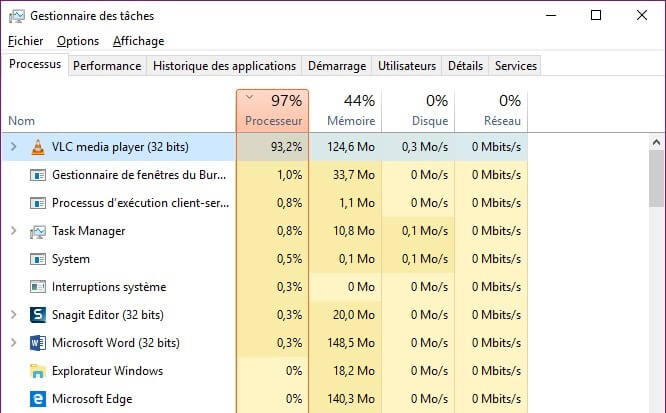
Conclusion
Voilà c’est tout pour copier un DVD avec VLC Media Player et son alternative à ne pas manquer.
VLC Media Player est un outil populaire pour la lecture de DVD, mais il a de grandes limites pour ripper le DVD. Si vous avez besoin d’un ripper DVD plus professionnel, VideoByte Ripper BD-DVD, déjà mentionné, est un bon choix pour vous. Avec ce logiciel, vous pouvez convertir un DVD en MP4 et autres formats populaires, ce qui vous donne la liberté de profiter des films préférés sans perte de qualité. Il offre également de nombreuses fonctions pour une meilleure édition et une personnalisation de DVD. Dans l’ensemble, pour tout travail de ripper le DVD, VideoByte DVD Ripper vous couvre.
